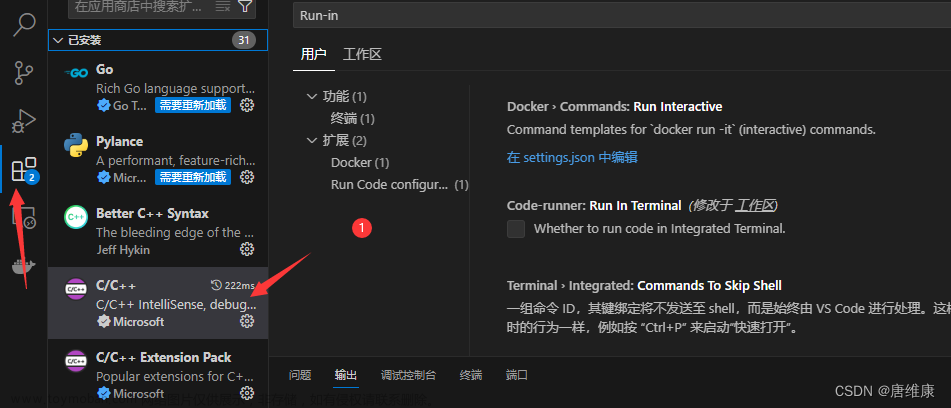1、在vscode中安装 Remote X11(SSH)

2、在本地端安装MobaXterm
点击Settings-->Configurations-->X11,设置如下:

3、在服务端修改 ~/.bashrc文件,在末尾添加
export DISPLAY="192.168.0.201:0.0"
其中引号中内容为本地端IP地址+:0.0。
然后终端运行source ~/.bashrc使生效

4、 在vscode中修改ssh配置文件

在ssh配置文件,每个远程的服务后面添加
ForwardX11 yes
ForwardX11Trusted yes
ForwardAgent yes

5、将MobaXterm保持ssh连接到服务端
6、测试
在vscode打开一个终端,然后输入 xclock就可以看到界面出现

--------------------------------------------------------------------华丽分割线----------------------------------------------
如果在ubuntu20本机上运行imshow显示如下错误:

解决方法:
sudo vim ~/.bashrc
在文件末尾添加:
export DISPLAY=:0.0
wq
然后刷新下环境
source ~/.bashrc文章来源:https://www.toymoban.com/news/detail-516919.html
即可解决。文章来源地址https://www.toymoban.com/news/detail-516919.html
到了这里,关于VSCode ssh ubuntu20显示图像界面的文章就介绍完了。如果您还想了解更多内容,请在右上角搜索TOY模板网以前的文章或继续浏览下面的相关文章,希望大家以后多多支持TOY模板网!